Retirer Search.tapufind.com (Guide de suppression) - Jan 2019 mise à jour
Guide de suppression de Search.tapufind.com
Quel est Search.tapufind.com?
Tapufind – un browser hijacker qui agit comme un moteur de recherche légitime compatible avec Mac et Windows
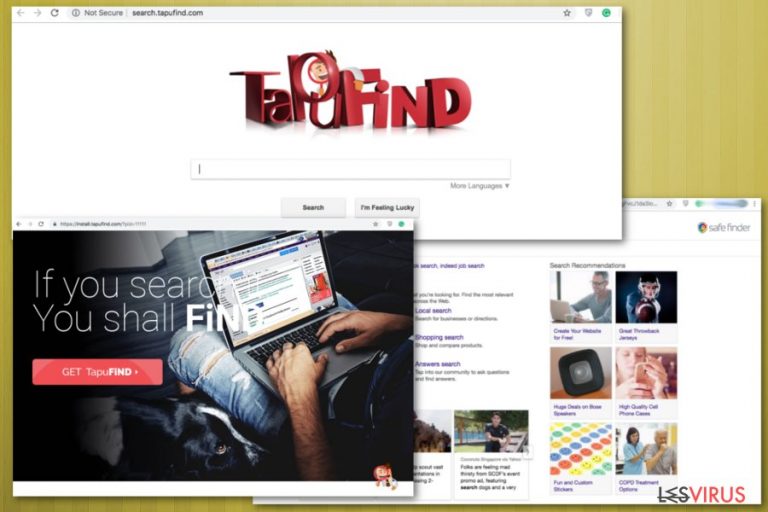
Tapufind (également appelé macappextensions) est un programme potentiellement indésirable (PPI) qui peut se faufiler dans le système sans se faire remarquer et effectuer un hijack des navigateurs Web les plus utilisés sur les systèmes d'exploitation Windows et Mac. Après cela, le pirate de navigateur définit immédiatement search.tapufind.com comme moteur de recherche par défaut et adresse par défaut pour un nouveau onglet, sans laisser aux utilisateurs la possibilité de revenir à leur fournisseur de recherches préféré. Comme on peut le constater, le virus Tapufind pourrait ressembler à n’importe quel autre moteur de recherche – Google, Bing, Yahoo, etc. Cependant, l’utilité de ce moteur de recherche est très suspecte. La recherche a montré qu'il est lié à un autre browser hijacker – Safe Finder. En outre, la plupart des résultats de recherche affichés sont sponsorisés. N'installez pas ce PPI !
| Nom | Tapufind |
| Type | Browser hijacker |
| OS affectés | Windows OS, MacOS |
| Installé avec | Safe Finder, Agent folder, Macappextensions |
| Réoriente vers | Search.tapufind.com |
| Préjudices principaux | La perte de données personnelles, réorientations vers des sites Web malveillants |
| Élimination | Supprimez Tapufind du système en utilisant FortectIntego ou SpyHunter 5Combo Cleaner |
Une fois que le virus Tapufind intègre votre système, il peut initier les activités suivantes :
- Recueille des informations non personnellement identifiables, telles que l'historique de navigation et les annonces suivies;
- Offre diverses améliorations, telles que les activités sportives en direct, la météo en direct, des offres de réduction, des bannières, etc.
- Affiche de nombreuses publicités envahissantes;
- Modifie les résultats de la recherche;
- Empêche les utilisateurs de réinitialiser la page d'accueil et le moteur de recherche et les oblige à utiliser Search.tapufind.com.
Tapu Find prétend être un « outil d'optimisation de l'expérience du navigateur ». Cependant, les caractéristiques négatives énumérées ci-dessus indiquent des choses contraires. Le hijacker provoque de nombreuses fonctionnalités indésirables afin de contrôler les sessions de navigation de l'utilisateur. Cependant, cela pourrait également compromettre la sécurité de l'ordinateur et la confidentialité de l'utilisateur.
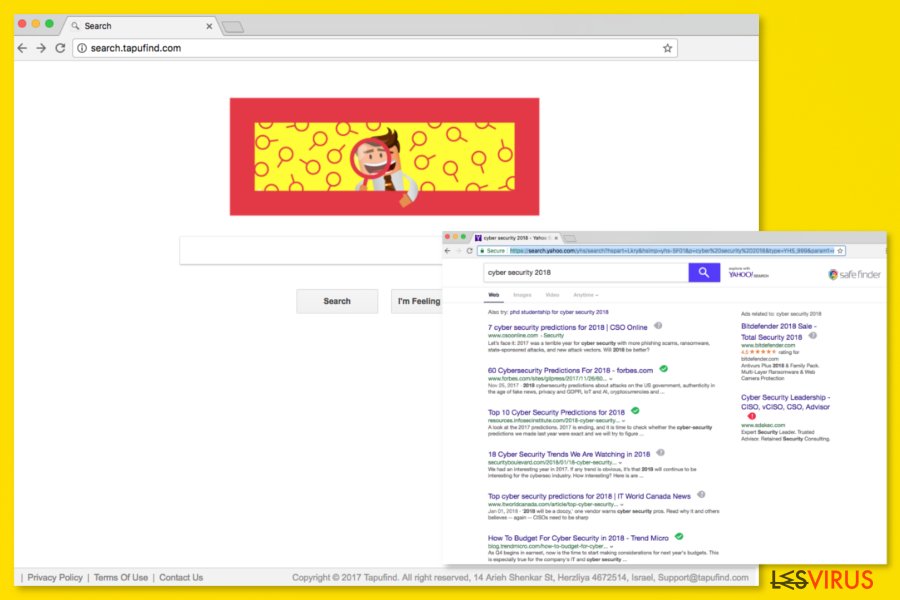
Les logiciels malveillants Tapufind peuvent également provoquer des redirections vers des sites Web tiers qui sont également préoccupants. L'analyse de cet outil de recherche a révélé que des clics sur des annonces et des liens pouvaient déclencher des redirections vers des sites Web très suspects, telles que l'escroquerie liée au support technique, phishing ou des sites utilisés pour propager des programmes malveillants. L'un d'eux est susceptible d'engager un autre téléchargement malveillant sur le système :
Votre navigateur est maintenant à jour
Cependant, dans la CLUF, les développeurs de ce PPI déclarent qu'ils sont également susceptibles d'inclure des liens vers du contenu tiers pour lequel ils ne sont pas responsables :
« Le produit comprend des liens vers des sites ou du contenu tiers, ainsi que du contenu fourni par nos fournisseurs de services.
Vous reconnaissez que nous n'avons aucune autorité dessus et n'assumons aucune responsabilité pour le contenu de sources tierces. Vous assumez toutes les responsabilités et tous les risques liés à votre utilisation du contenu tiers et nous déclinons toute responsabilité auprès de de tout tiers en rapport avec ces derniers. «
Par conséquent, vous ne devez pas risquer votre sécurité et utiliser cet outil de recherche. Si votre page d'accueil a été piratée par l'outil de recherche, vous devez prendre certaines mesures immédiatement. Pour supprimer les logiciels malveillants Tapufind de la page d'accueil, vous pouvez suivre le guide de suppression manuelle figurant à la fin de cet article. Si l'installation continue, vous devez analyser le système pour détecter les composants associés, tels que Safe Finder.
Cependant, nous recommandons d'accélérer la suppression de Tapufind avec un logiciel anti-spyware/anti-malware fiable. En analysant le système Mac ou Windows avec FortectIntego ou un autre logiciel de sécurité, vous pourrez nettoyer votre PC en quelques minutes et profiter à nouveau d'une navigation sûre sur le Web.
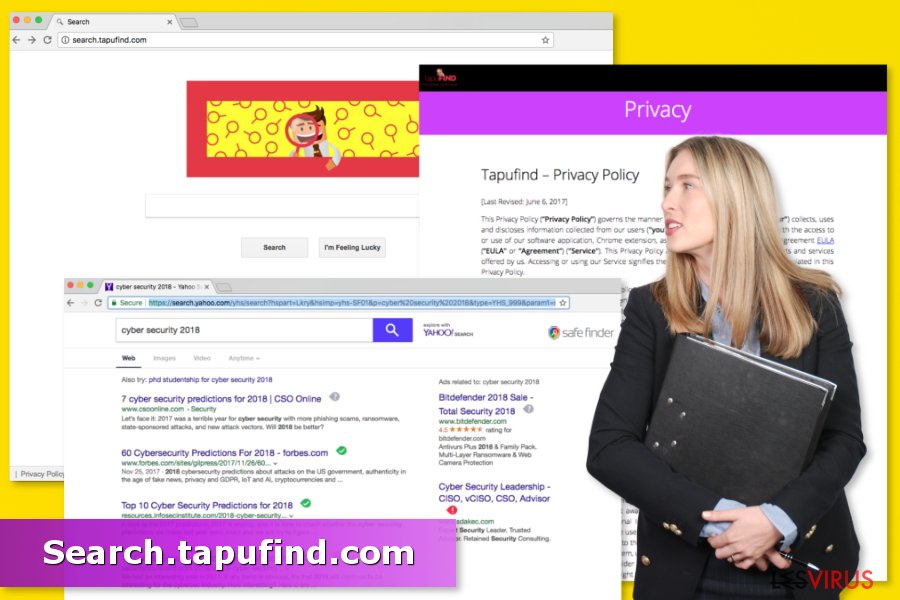
Le virus Mac Tapufind entraîne davantage de problèmes aux utilisateurs d’ordinateurs Apple
La plupart des pirates de navigateur ciblent les postes Windows et les navigateurs Web installés sur ceux-ci. Cependant, ce browser hijacker semble être un énorme problème pour les utilisateurs de Mac. De nombreuses personnes nous ont contacté avec des problèmes en essayant de supprimer Tapufind Mac. Selon les chercheurs, le principal problème lié à ce PPI est qu’il installe généralement de nombreux composants supplémentaires, notamment Safe Finder, sur le navigateur ou sur le système qui agissent comme une protection et empêchent la suppression du virus.
Toutefois, si vous rencontrez des problèmes lorsque vous essayez de supprimer Tapu Find de votre Mac, sachez que cela peut être corrigé à l'aide d'un logiciel anti-malware et une réinitialisation du navigateur. Après avoir analysé le système avec un logiciel de sécurité, vous devez réinitialiser tous les navigateurs installés sur votre ordinateur Mac. Peu importe que vous utilisiez ces navigateurs ou non. Certains composants malveillants ont peut-être déjà été installés dessus.
Le hijack du navigateur peut être évité
L'une des principales raisons pour lesquelles le browser hijacker est souvent appelé «virus» est que les utilisateurs ne comprennent pas comment l'opération de hijack de Tapufind s'est produite. Cependant, sa méthode de propagation est assez simple mais sournoise. Ces types d’infections sont regroupés dans des gestionnaires de téléchargement de logiciels gratuits en ligne.
Après avoir téléchargé un logiciel gratuit sur Internet, suivez ces conseils de sécurité :
- Utilisez toujours les options Avancées/Personnalisées au lieu des paramètres d'installation Recommandés/Rapides.
- En mode avancé, désélectionnez tous les add-on ou programmes présélectionnés, qui autrement seraient installés sur votre appareil. La clé de la sécurité informatique est la prudence.
- Lisez la CLUF et la politique de confidentialité pour vous assurer que vous n'acceptez pas d'installer des outils suspects avec un programme principal.
Les spécialistes de la sécurité d’utanvirus.se suggèrent également d’éviter de visiter des sites douteux qui pourraient promouvoir de telles applications suspectes. De plus, si vous êtes réorienté vers une page qui vous demande d’installer un module spécifique, quittez-la immédiatement et analysez votre navigateur avec un logiciel de sécurité fiable.
Explication sur la façon de se débarrasser de Tapufind
Il peut être assez délicat de supprimer un browser hijacker si vous ne connaissez pas son emplacement. Le moyen le plus simple consiste à utiliser un anti-spyware professionnel et à analyser le système avec un utilitaire mis à jour. Cependant, nous sommes conscients que la suppression automatique de Tapufind ne convient pas à tout le monde.
Pour vous aider à supprimer manuellement Tapufind (macappextensions), notre équipe a préparé un guide étape par étape, présenté ci-dessous. Suivez attentivement chacune des étapes pour rechercher tous les composants pouvant être liés au browser hijacker. Dans ce cas, vous devez supprimer le dossier créé juste après que le virus se soit retrouvé sur MacOS. En outre, vérifiez votre système pour Safe Finder. Sinon, vous pourriez trouver le même chiot sur votre système juste après l'avoir redémarré.
Vous pouvez supprimer les dégâts causés par le virus à l'aide de FortectIntego. SpyHunter 5Combo Cleaner et Malwarebytes sont recommandés pour détecter les programmes potentiellement indésirables ainsi que les virus avec tous leurs fichiers et les entrées de registre qui y sont liées.
Guide de suppression manuel de Search.tapufind.com
Désinstallation à partir de Windows
Pour désinstaller Tapu find manuellement, utilisez le guide ci-dessous. S'il vous plaît soyez attentif afin de ne pas négliger les composants liés au hijacker :
Afin de supprimer Search.tapufind.com des machines Windows 10/8, veuillez suivre les étapes suivantes :
- Saisissez Panneau de configuration dans la barre de recherche Windows et appuyez sur Entrée ou cliquez sur le résultat de la recherche.
- Sous Programmes, sélectionnez Désinstaller un programme.

- Sélectionnez dans la liste les entrées relatives à [titre] (ou tout autre programme suspect récemment installé).
- Faites un clic droit sur l'application et sélectionnez Désinstaller.
- Si le Contrôle de compte d'utilisateur s'affiche, cliquez sur Oui.
- Patientez jusqu'à ce que le processus de désinstallation soit terminé et cliquez sur OK.

Si vous êtes un utilisateur de Windows 7/XP, suivez les instructions suivantes :
- Cliquez sur Démarrer Windows > Panneau de configuration situé dans le volet de droite (si vous êtes un utilisateur de Windows XP, cliquez sur Ajout/Suppression de programmes).
- Dans le Panneau de configuration, sélectionnez Programmes > Désinstaller un programme.

- Choisissez l'application indésirable en cliquant dessus une fois.
- En haut, cliquez sur Désinstaller/Modifier.
- Dans l'invite de confirmation, choisissez Oui.
- Cliquez sur OK une fois que la suppression est terminée.
Désinstallation depuis Mac
Pour supprimer le virus de votre MacOS, utilisez les instructions suivantes. Vous devez vous débarrasser de Safe Finder, de macappextensions et d'autres programmes potentiellement indésirables que vous ne connaissez pas ou dont vous ne vous souvenez pas d'avoir installé :
Supprimer des éléments du dossier Applications :
- Dans la barre de Menu, sélectionnez Aller > Applications.
- Dans le dossier Applications, repérez toutes les entrées associées.
- Cliquez sur l'application et déplacez-la vers la Corbeille (ou cliquez avec le bouton droit de la souris et sélectionnez Déplacer vers la Corbeille).

Pour supprimer complètement une application indésirable, vous devez accéder aux dossiers Application Support, LaunchAgents et LaunchDaemons et supprimer les fichiers correspondants :
- Sélectionnez Aller > Aller au dossier.
- Saisissez /Bibliothèque/Application Support et cliquez sur Aller ou appuyez sur Entrée.
- Dans le dossier Application Support, repérez les entrées suspectes, puis supprimez-les.
- Accédez maintenant aux dossiers /Bibliothèque/LaunchAgents et /Bibliothèque/LaunchDaemons de la même manière et supprimez tous les fichiers .plist associés.

Réinitialiser MS Edge/Chromium Edge
Supprimer les extensions indésirables de MS Edge :
- Sélectionnez Menu (les trois points horizontaux du haut à droite de la fenêtre du navigateur) et choisissez Extensions.
- Sélectionnez dans la liste l'extension et cliquez sur l'icône de l'Engrenage.
- Cliquez sur Désinstaller en bas.

Effacer les cookies et autres données du navigateur :
- Cliquez sur Menu (les trois points horizontaux du haut à droite de la fenêtre du navigateur) et sélectionnez Confidentialité, recherche de services.
- Sous Effacer les données de navigation, choisissez Choisir les éléments à effacer.
- Sélectionnez tout (à l'exception des mots de passe, quoique vous puissiez également inclure les licences des médias si nécessaire) et cliquez sur Effacer.

Restaurer les nouveaux paramètres de l'onglet et de la page d'accueil :
- Cliquez sur l'icône Menu et choisissez Paramètres.
- Trouvez ensuite la section Au démarrage.
- Cliquez sur Désactiver si vous avez trouvé un domaine suspect.
Réinitialiser MS Edge si les étapes ci-dessus n'ont pas fonctionné :
- Appuyez sur Ctrl + Maj + Échap pour ouvrir le Gestionnaire des tâches.
- Cliquez sur la flèche Plus de détails située en bas de la fenêtre.
- Sélectionnez l'onglet Détails.
- Faites maintenant défiler vers le bas et localisez chaque entrée avec le nom Microsoft Edge. Faites un clic droit sur chacune d'entre elles et sélectionnez Fin de tâche pour arrêter le fonctionnement de MS Edge.

Si cette solution ne vous a pas aidé, vous devez utiliser une méthode avancée de réinitialisation Edge. Gardez à l'esprit que vous devez sauvegarder vos données avant de procéder à la réinitialisation.
- Tâchez de trouver le dossier suivant sur votre ordinateur: C:\\Users\\%username%\\AppData\\Local\\Packages\\Microsoft.MicrosoftEdge_8wekyb3d8bbwe.
- Appuyez sur Ctrl + A sur votre clavier pour sélectionner tous les dossiers.
- Faites un clic droit sur ces derniers et choisissez Supprimer

- Faites maintenant un clic droit sur le bouton Démarrer et choisissez Windows PowerShell (Admin).
- Lorsque la nouvelle fenêtre s'ouvre, copiez et collez la commande suivante, puis appuyez sur la touche Entrée :
Get-AppXPackage -AllUsers -Name Microsoft.MicrosoftEdge | Foreach {Add-AppxPackage -DisableDevelopmentMode -Register “$($_.InstallLocation)\\AppXManifest.xml” -Verbose

Instructions pour le navigateur Edge basé sur Chromium
Supprimer les extensions de MS Edge (Chromium) :
- Ouvrez Edge et cliquez sur Paramètres > Extensions.
- Supprimez les extensions indésirables en cliquant sur Supprimer.

Effacer les données du cache et du site :
- Cliquez sur Menu et accédez aux Paramètres.
- Sélectionnez Confidentialité et recherche de services.
- Sous Effacer les données de navigation, choisissez Choisir les éléments à effacer.
- Sous Intervalle de temps, choisissez À tout moment.
- Sélectionnez Effacer maintenant.

Réinitialiser MS Edge basé sur Chromium :
- Cliquez sur Menu et sélectionnez Paramètres.
- Sur le côté gauche, choisissez Rétablir les paramètres.
- Sélectionnez Rétablir la valeur par défaut des paramètres.
- Confirmez avec Réinitialiser.

Réinitialiser Mozilla Firefox
Consultez la liste des extensions Firefox et désinstallez Tapu find ou les entrées inconnues similaires. Puis réinitialisez le navigateur :
Éliminer les extensions dangereuses :
- Ouvrez le navigateur Mozilla Firefox et cliquez sur Menu (trois lignes horizontales en haut à droite de la fenêtre).
- Sélectionnez Modules complémentaires.
- Dans cette section, sélectionnez les extensions qui sont liées à [titre] et cliquez sur Supprimer.

Réinitialiser la page d'accueil :
- Cliquez sur les trois lignes horizontales en haut à droite pour ouvrir le menu.
- Choisissez Options.
- Sous les options de la page d'accueil, indiquez votre site préféré qui s'ouvrira chaque fois que vous ouvrirez une nouvelle fenêtre de Mozilla Firefox.
Effacer les cookies et les données du site :
- Cliquez sur Menu et choisissez Options.
- Allez à la section Vie privée et sécurité.
- Faites défiler vers le bas jusqu'à localiser Cookies et données du site.
- Cliquez sur Effacer les données…
- Sélectionnez Cookies et données du site, ainsi que Contenu Web en cache et appuyez sur Effacer.

Réinitialiser Mozilla Firefox
Si [titre] n'a pas été supprimé après avoir suivi les instructions ci-dessus, réinitialisez Mozilla Firefox :
- Ouvrez le navigateur Mozilla Firefox et cliquez sur Menu.
- Cliquez sur Aide, puis sur Informations de dépannage.

- Dans la section Donner un coup de jeune à Firefox, cliquez sur Réparer Firefox…
- Une fois que la fenêtre contextuelle s'affiche, confirmez l'action en appuyant sur Réparer Firefox – cela devrait compléter la suppression de [titre].

Réinitialiser Google Chrome
Suivez ces étapes pour supprimer Search.tapufind.com de Google Chrome entièrement :
Supprimer les extensions malveillantes de Google Chrome :
- Ouvrez Google Chrome, cliquez sur Menu (trois points verticaux dans le coin supérieur droit) et sélectionnez Plus d'outils > Extensions.
- Dans la nouvelle fenêtre qui s'ouvre, vous verrez toutes les extensions installées. Désinstallez tous les plugins suspects en cliquant sur Supprimer.

Effacer le cache et les données web de Chrome :
- Cliquer sur Menu et choisissez Paramètres.
- Sous Confidentialité et sécurité, sélectionnez Effacer les données de navigation.
- Sélectionnez Historique de navigation, Cookies et autres données du site, ainsi que Images et fichiers en cache.
- Cliquez sur Effacer les données.

Modifier votre page d'acceuil:
- Cliquez sur Menu et choisissez Paramètres.
- Recherchez les sites suspects dans la section Au démarrage.
- Cliquez sur Ouvrir une page spécifique ou un ensemble de pages et cliquez sur trois points pour accéder à l'option Supprimer.
Réinitialiser Google Chrome :
Si les méthodes précédentes n'ont pas été d'un grand secours, réinitialisez Google Chrome pour éliminer tous les composants:
- Cliquez sur Menu et sélectionnez Paramètres.
- Dans la section Paramètres, faites défiler vers le bas et cliquez sur Avancé.
- Faites défiler vers le bas et localisez la section Réinitialiser et nettoyer.
- Cliquez à présent sur Restaurer les paramètres par défaut.
- Validez en cliquant sur Réinitialiser les paramètres pour terminer la suppression de [titre].

Réinitialiser Safari
Supprimer les extensions indésirables de :
- Cliquez sur Safari > Preferences…
- Dans la nouvelle fenêtre, choisissez Extensions.
- Sélectionnez les extensions indésirable associées à [titre] and sélectionnez Désinstaller.

Effacer les cookies et les autres données du site web de Safari :
- Cliquez sur Safari > Effacer l'historique…
- Dans le menu déroulant sous Effacer, sélectionnez tout l'historique.
- Validez en cliquant sur Effacer l'historique.

Réinitialiser Safari si les étapes ci-dessus n'ont pas été utiles :
- Cliquez sur Safari > Préférences…
- Accédez à l'onglet Avancé.
- Cochez le menu Afficher le développement dans la barre de menu.
- Dans la barre de menu, cliquez sur Développer, puis sélectionnez Vider les caches.

Après la désinstallation de ce programme potentiellement indésirable (PUP) et fixation de chacune de vos navigateurs web, nous vous recommandons d'analyser votre système de PC avec un anti-spyware de bonne réputation. Cela vous aidera à vous débarrasser des traces de Registre Search.tapufind.com et permettra également d'identifier les parasites connexes ou les infections malware possible sur votre ordinateur. Pour cela, vous pouvez utiliser nos cotés malware remover: FortectIntego, SpyHunter 5Combo Cleaner ou Malwarebytes.
Recommandé pour vous
Optez pour un bon navigateur web et améliorez votre sécurité grâce à un outil VPN
L'espionnage en ligne a connu ces dernières années une forte montée en puissance et les gens se montrent de plus en plus intéressés par les moyens de protéger leur vie privée en ligne. Le choix du navigateur le plus sûr et le plus confidentiel est l'un des moyens les plus simples afin de renforcer la sécurité.
Toutefois, il est possible de renforcer la protection et de créer une pratique de navigation totalement anonyme à l'aide du VPN Private Internet Access. Ce logiciel réachemine le trafic à travers différents serveurs, dissimulant ainsi votre adresse IP et votre géolocalisation. Grâce à la combinaison d'un navigateur web sécurisé et d'un VPN d'accès privé à Internet, vous pourrez naviguer sur Internet sans avoir le sentiment d'être espionné ou ciblé par des criminels.
Sauvegarder les fichiers pour une utilisation ultérieure, en cas d'attaque par un malware
Les problèmes de logiciels générés par des logiciels malveillants ou la perte directe de données due au cryptage peuvent entraîner des problèmes avec votre appareil voire des dommages permanents. Lorsque vous disposez de sauvegardes adéquates et à jour, vous pouvez facilement récupérer après un tel incident et reprendre le travail.
Il est crucial de créer des mises à jour de vos sauvegardes après toute modification sur l'appareil, afin de pouvoir revenir au point sur lequel vous travailliez lorsque des logiciels malveillants ont modifié quoi que ce soit ou que des problèmes avec l'appareil ont entraîné une corruption des données ou des performances.
Lorsque vous disposez de la version précédente de chaque document ou projet important, vous évitez ainsi toute frustration et toute panne. Cela s'avère pratique lorsque des logiciels malveillants surgissent de nulle part. Utilisez Data Recovery Pro pour la restauration du système.
